Otázka
Problém: Ako opraviť chybu „Môže sa vyskytnúť problém s ovládačom ethernetového adaptéra“ v systéme Windows?
Zrazu môj počítač začal mať problém s internetovým pripojením. Keď sa pokúsim otvoriť prehliadač alebo vykonať akúkoľvek inú úlohu, ktorá si vyžaduje internetové pripojenie, zobrazí sa chybové hlásenie „Môže sa vyskytnúť a problém s ovládačom pre ethernetový adaptér." Chápem, že problémom je ethernetový adaptér, ale neviem, ako by som to mohol vyriešiť že. Prosím pomôžte.
Vyriešená odpoveď
Chyba „Môže byť problém s ovládačom ethernetového adaptéra“ je problém, ktorý vo väčšine prípadov súvisí s internetovým pripojením. Ako však uviedlo niekoľko používateľov systému Windows,[1] problém môže nastať aj v rôznych prípadoch, napr. pri nastavovaní pripojenia VPN. Spoločnosť Microsoft však problém neuznala ani nezverejnila oficiálne riešenie problému.
Chyba neposkytuje žiadne kódy, ktoré by mohli pomôcť izolovať vinníka. Aj keď sa zdá, že samotná správa naznačuje problematický bod – ethernetový adaptér – ľudia to už oznámili aktualizácia alebo preinštalovanie ovládačov sieťového adaptéra nevyriešilo problém „Môže byť problém s ovládačom ethernetového adaptéra“ chyba.
Nakoniec by ste mali venovať pozornosť nedávnym aktualizáciám operačného systému Windows, ktoré tiež spôsobili problémy s ovládačmi a programami[2], takže je možné, že chyba „Môže byť problém s ovládačom ethernetového adaptéra“ nie je až taká závažná a vaše zariadenie nemá žiadne vážne problémy. Ak ste svoje zariadenie nedávno aktualizovali, vyhľadajte najnovšiu aktualizáciu na internete a nainštalujte ju pretože existuje možnosť, že vaše zariadenie je úplne v poriadku, ale spôsobuje ho chyba softvéru problémy.

Pri preinštalovaní alebo aktualizácii ovládačov je tiež vhodné prepnúť svoje účty, napríklad z lokálneho účtu na účet Microsoft alebo naopak. Ak to nepomohlo, poskytli sme niekoľko opráv, ktoré môžu pomôcť. Nezabudnite tiež skontrolovať systém pomocou nástrojov na ochranu pred škodlivým softvérom, aby ste sa uistili, že táto chyba nie je ovplyvnená ďalšími programami v systéme.
Oprava „Môže sa vyskytnúť problém s ovládačom ethernetového adaptéra“.
Ak chcete opraviť poškodený systém, musíte si zakúpiť licencovanú verziu Reimage Reimage.
Ak je vaše zariadenie so systémom Windows aktualizované a nainštalovaný operačný systém je bezchybný, jediná vec, ktorú musíte urobiť pred odstránením problému, je skenovanie systému na poškodenie škodlivým softvérom[3] s nástrojmi ako ReimageAutomatická práčka Mac X9. Optimalizátor systému indikuje všetky chyby, poškodenia vírusmi alebo existujúce programy v zariadení. Môžete odstrániť možné hrozby a potom postupovať podľa našich pokynov.
Toto video vám poskytne potrebné informácie:
Aktualizujte sieťové adaptéry, aby ste sa zbavili chyby „Môže byť problém s ovládačom ethernetového adaptéra“.
Ak chcete opraviť poškodený systém, musíte si zakúpiť licencovanú verziu Reimage Reimage.
- Kliknite pravým tlačidlom myši na kľúč Windows a vyberte Správca zariadení.
- Rozbaľte Sieťové adaptéry oddiele.
- Kliknite na svoj Sieťový adaptér a vyberte Aktualizujte softvér ovládača.
- Počkajte, kým sa aktualizujú ovládače, a skontrolujte, či bola opravená chyba „Môže byť problém s ovládačom ethernetového adaptéra“. Ak nie, skúste preinštalovať ovládač.
- Znovu otvorte Správca zariadení a rozšíriť Sieťový adaptér oddiele.
- Kliknite na sieťový adaptér a vyberte Odinštalovať.
- Potom reštartujte počítač.
- Keď sa systém reštartuje, znova ho otvorte Správca zariadení a kliknite Akcia.
- Vyberte Vyhľadajte zmeny hardvéru. Po dokončení skenovania sa rozhodnite, že systém automaticky nainštaluje chýbajúce ovládače. Ak proces zlyhá, prejdite na webovú stránku výrobcu ovládača a stiahnite si najnovší ovládač manuálne.
Zadajte kategóriu Nastavenia siete a internetu
Ak chcete opraviť poškodený systém, musíte si zakúpiť licencovanú verziu Reimage Reimage.
- Stlačte tlačidlo Kláves Windows + I a otvorte Sieť a janinternet.
- Otvorené Postavenie na ľavej table a posúvajte sa nadol, kým neuvidíte odkaz Obnovenie siete.
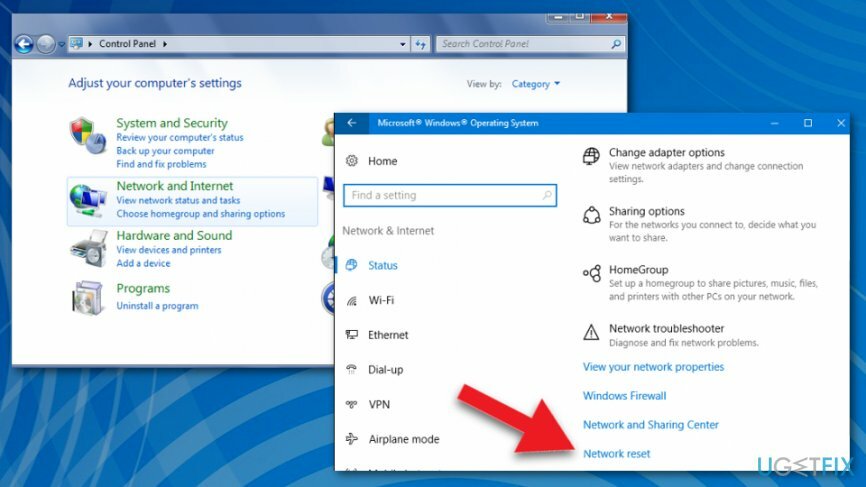
- Kliknite na Obnovenie siete odkaz. Potom by ste mali dostať nasledujúce oznámenie:
„Týmto sa odstránia a preinštalujú všetky vaše sieťové adaptéry a ostatné sieťové komponenty sa nastavia späť na pôvodné nastavenia. Možno budete musieť potom preinštalovať ďalší sieťový softvér, ako je napríklad klientsky softvér VPN alebo virtuálne prepínače.“
- Ak s tým súhlasíte, kliknite Obnoviť teraz tlačidlo.
- Kliknite Áno v potvrdzovacom okne a počkajte, kým sa dokončí resetovanie siete.
Skontrolujte Závislosti služby WLAN AutoConfig
Ak chcete opraviť poškodený systém, musíte si zakúpiť licencovanú verziu Reimage Reimage.
- Stlačte tlačidlo Kláves Windows + R, typ services.msca stlačte Zadajte.
- Nájsť Automatická konfigurácia WLAN službu a kliknite na Závislosti tab.
- Skontrolujte, ktoré služby sú uvedené pod službou WLAN AutoConfig a uistite sa, že typ spustenia z nich všetky sú Automaticky.
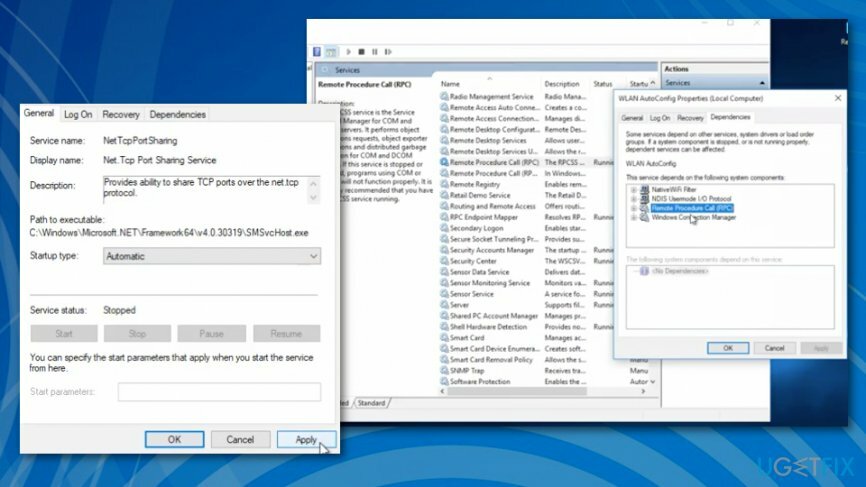
- Ak nie sú, nezabudnite ich nastaviť Typ spustenia do Automaticky.
- Potom reštartujte počítač.
Obnovte položky Winsock a zásobník TCP/IP, aby ste vyriešili problém „Môže sa vyskytnúť problém s ovládačom pre ethernetový adaptér“
Ak chcete opraviť poškodený systém, musíte si zakúpiť licencovanú verziu Reimage Reimage.
- Stlačte tlačidlo Kláves Windows + X spolu a vyberte Príkazový riadok s právami správcu
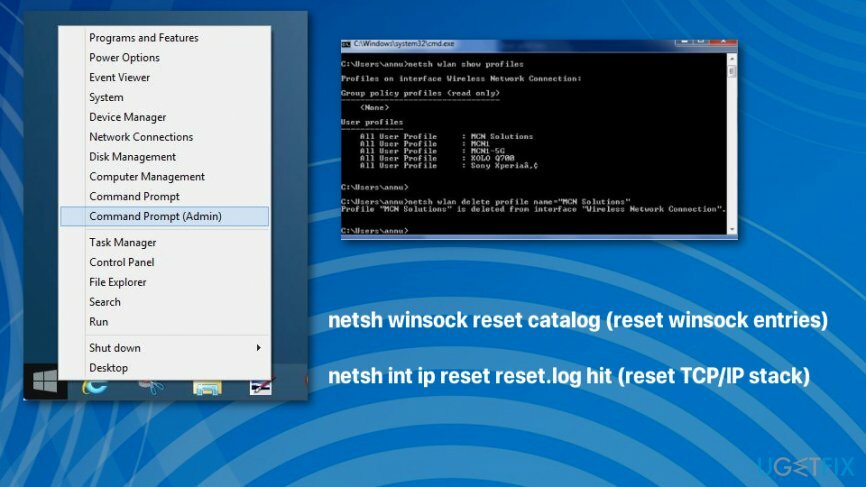
- Zadajte nasledujúce príkazy a stlačte Zadajte po každom:
netsh winsock reset katalóg (resetovanie položiek winsock)
netsh int ip reset reset.log hit (resetovanie zásobníka TCP/IP)
Opravte svoje chyby automaticky
Tím ugetfix.com sa snaží zo všetkých síl pomôcť používateľom nájsť najlepšie riešenia na odstránenie ich chýb. Ak nechcete bojovať s manuálnymi technikami opravy, použite automatický softvér. Všetky odporúčané produkty boli testované a schválené našimi odborníkmi. Nástroje, ktoré môžete použiť na opravu chyby, sú uvedené nižšie:
Ponuka
sprav to hneď!
Stiahnite si opravušťastie
Záruka
sprav to hneď!
Stiahnite si opravušťastie
Záruka
Ak sa vám nepodarilo opraviť chybu pomocou aplikácie Reimage, požiadajte o pomoc náš tím podpory. Prosím, dajte nám vedieť všetky podrobnosti, o ktorých si myslíte, že by sme mali vedieť o vašom probléme.
Tento patentovaný proces opravy využíva databázu 25 miliónov komponentov, ktoré dokážu nahradiť akýkoľvek poškodený alebo chýbajúci súbor v počítači používateľa.
Ak chcete opraviť poškodený systém, musíte si zakúpiť licencovanú verziu Reimage nástroj na odstránenie škodlivého softvéru.

VPN je rozhodujúca, pokiaľ ide o to súkromia používateľa. Online sledovače, ako sú súbory cookie, môžu používať nielen platformy sociálnych médií a iné webové stránky, ale aj váš poskytovateľ internetových služieb a vláda. Aj keď použijete najbezpečnejšie nastavenia prostredníctvom webového prehliadača, stále môžete byť sledovaní prostredníctvom aplikácií, ktoré sú pripojené k internetu. Okrem toho prehliadače zamerané na ochranu osobných údajov, ako je Tor, nie sú optimálnou voľbou z dôvodu zníženej rýchlosti pripojenia. Najlepším riešením pre vaše maximálne súkromie je Súkromný prístup na internet – byť anonymný a bezpečný online.
Softvér na obnovu dát je jednou z možností, ktorá by vám mohla pomôcť obnoviť svoje súbory. Keď súbor vymažete, nezmizne vo vzduchu – zostane vo vašom systéme, pokiaľ naň nie sú zapísané žiadne nové údaje. Data Recovery Pro je softvér na obnovu, ktorý hľadá pracovné kópie odstránených súborov na pevnom disku. Pomocou tohto nástroja môžete zabrániť strate cenných dokumentov, školských úloh, osobných obrázkov a iných dôležitých súborov.